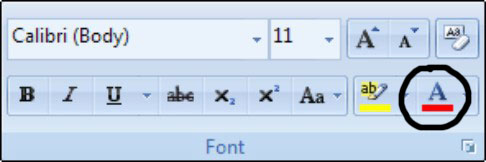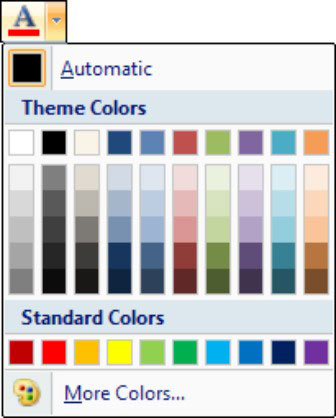A Word 2007 Betűszín gombjával színt adhat a dokumentumok szövegéhez. Használhatja a Word által kiválasztott alapértelmezett színt, vagy kiválaszthatja saját színét az alkalmazáshoz. A színek személyessé tehetik levelezését, és ütőssé tehetik az üzleti leveleket, de rendkívül nehezen olvashatóvá is tehet egy fontos dokumentumot. Okosan válassza ki a szöveg színét.
Alkalmazza az alapértelmezett színt a szövegre a Word 2007-ben
A Word színválasztásához mindössze annyit kell tennie, hogy
Kattintson a Kezdőlap fülre a Betűtípus csoport megjelenítéséhez.
A Betűszín gomb A betűvel jelenik meg egy vastag sáv felett. A sáv a szövegre alkalmazott alapértelmezett színt jelzi.

A Betűszín gomb a Betűtípus csoportban található.
Válassza ki a szöveget, amelyre színt szeretne alkalmazni.
Kattintson a Betűszín gombra.
A Word alkalmazza a színt a kiválasztott szövegre.
Alkalmazzon más színt a szövegre a Word 2007-ben
Ha kreatívkodni szeretne saját színválasztásával, kövesse ezt az utat:
Kattintson a Kezdőlap fülre a Betűtípus csoport megjelenítéséhez.
A Betűszín gomb A betűvel jelenik meg egy vastag sáv felett. A sáv a szövegre alkalmazott alapértelmezett színt jelzi.
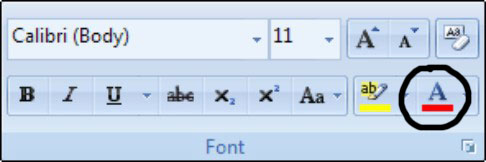
A Betűszín gomb a Betűtípus csoportban található.
Válassza ki a szöveget, amelyre színt szeretne alkalmazni.
Kattintson a Betűszín gomb jobb oldalán található menü nyílra.
Megjelenik egy menü, amely a választható színpalettát mutatja. Az Automatikus szín az Ön által használt szövegstílushoz meghatározott színre utal. Kiválaszthatja a További színek elemet is egy speciális Színek párbeszédpanel megjelenítéséhez, ahol saját egyéni színeket hozhat létre.
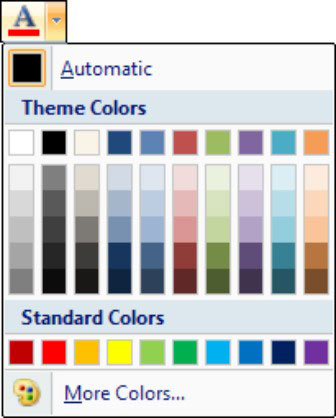
A Betűszín menü színpalettát jelenít meg.
Tekintse meg a különböző színek előnézetét.
Ha az egérmutatót egy szín fölé viszi, a dokumentumban kiválasztott szöveg frissül, hogy tükrözze az adott színt.
Ha megtalálta a kívánt színt, kattintson rá.
A Word alkalmazza a színt a kiválasztott szövegre. Ez a szín lesz a Betűszín gombhoz társított új szövegszín.